"Wie entferne ich Wasserzeichen aus einem Video? Welche Software und welches Verfahren sollte ich verwenden?"
Wenn Sie sich in der gleichen Situation befinden, suchen Sie bestimmt nach einem Tool zur Entfernung von Text aus Videos. Aber wissen Sie, wo Sie Ihre Suche beginnen sollen? Erstens muss ein Remover für Wasserzeichen mit den gängigsten Videoformaten kompatibel sein. Außerdem darf der beste Remover für Wasserzeichen keine Unschärfe im Bereich des Text Wasserzeichens hinterlassen. In diesem Artikel stellen wir Ihnen die besten Remover für Wasserzeichen vor, die die meisten der oben genannten Kriterien erfüllen. Lassen Sie uns gleich loslegen!
Sehen Sie sich Videos an, um zu erfahren, wie Sie Wasserzeichen aus Videos entfernen können
In diesem Artikel
Teil 1. Die 3 besten Text Remover zum Entfernen von Text aus Videos online
1.Kapwing
Kapwing ist ein beliebter Online Video Editor, der ein einfaches und benutzerfreundliches Tool zum Entfernen von Text aus Videos bietet. Er bietet eine Reihe von Tools zur Videobearbeitung und unterstützt verschiedene Videoformate. Mit Kapwing können Sie ganz einfach und problemlos Text aus Videos entfernen.

Vorteile
Kostenlos zu benutzen
Einfach zu bedienende Oberfläche
Sie müssen keine Software herunterladen
Nachteile
Eingeschränkte erweiterte Funktionen für die Bearbeitung
Unterstützt nur einige wenige Videoformate
Vergleich mit dem UniConverter:
Kapwing ist eine großartige Option für diejenigen, die schnell und einfach Text aus Videos entfernen müssen, aber es bietet möglicherweise nicht so viele erweiterte Funktionen wie der UniConverter. Außerdem unterstützt der UniConverter eine breitere Palette von Videoformaten und bietet eine schnellere Videoverarbeitung.
2.Clideo
Clideo ist ein Tool zur Online-Videobearbeitung, das eine Vielzahl von Funktionen bietet, darunter die Entfernung von Text. Mit seiner einfachen und intuitiven Oberfläche ist Clideo ideal für alle, die Text aus Videos mühelos entfernen möchten.

Vorteile
Einfache und intuitive Oberfläche
Unterstützt mehrere Videoformate
Schnelle Bearbeitungszeiten
Nachteile
Eingeschränkte erweiterte Funktionen für die Bearbeitung
Möglicherweise nicht für den professionellen Gebrauch geeignet
Vergleich mit dem UniConverter:
Clideo ist eine großartige Option für alle, die schnell und einfach Text aus Videos entfernen möchten, aber es bietet möglicherweise nicht so viele erweiterte Funktionen wie der UniConverter. Darüber hinaus bietet der UniConverter schnellere Verarbeitungszeiten und Unterstützung für eine breitere Palette von Videoformaten.
3.Animoto
Animoto ist ein Online Video Editor, mit dem Sie ganz einfach Text aus Ihren Videos entfernen können. Mit seiner benutzerfreundlichen Oberfläche und den einfachen Tools ist Animoto eine gute Wahl für alle, die Text ohne viel Aufwand aus Videos entfernen möchten.

Vorteile
Leicht zu bedienende Oberfläche
Sie müssen keine Software herunterladen
Unterstützt eine breite Palette von Videoformaten
Nachteile
Eingeschränkte erweiterte Funktionen für die Bearbeitung
Möglicherweise nicht für den professionellen Gebrauch geeignet
Vergleich mit dem UniConverter:
Animoto ist eine großartige Option für alle, die schnell und einfach Text aus Videos entfernen möchten, aber es bietet möglicherweise nicht so viele erweiterte Funktionen wie der UniConverter. Außerdem bietet der UniConverter schnellere Verarbeitungszeiten und mehr Anpassungsmöglichkeiten.
Teil 2. Die 5 besten Programme zur Entfernung von Text aus Videos
1. Adobe Premiere Pro
Adobe Premiere Pro ist eine beliebte Videobearbeitungssoftware mit fortschrittlichen Tools für die Entfernung von Text aus Videos und eine hochwertige Videoausgabe. Allerdings ist die Lernkurve sehr steil und Sie benötigen einen leistungsstarken Computer, um das Programm reibungslos ausführen zu können.

Vorteile
Erweiterte Tools zur Videobearbeitung
Hochwertige Videoausgabe
Unterstützt eine breite Palette von Videoformaten
Nachteile
Teuer
Steile Lernkurve
Erfordert einen leistungsstarken Computer für einen reibungslosen Betrieb
Vergleich mit dem UniConverter:
Adobe Premiere Pro bietet zwar fortschrittliche Tools für die Videobearbeitung, ist aber nicht unbedingt die benutzerfreundlichste Option für Anfänger. Außerdem ist das Tool im Vergleich zum UniConverter recht teuer. Der UniConverter bietet eine intuitive Oberfläche und einfach zu bedienende Tools zum Entfernen von Text aus Videos sowie Unterstützung für eine Vielzahl von Videoformaten.
2. Final Cut Pro
Final Cut Pro ist eine beliebte Videobearbeitungssoftware für Mac-Anwender mit einer benutzerfreundlichen Oberfläche und leistungsstarken Tools zum Entfernen von Text aus Videos. Sie ist jedoch nur für Mac-Benutzer verfügbar und kann teuer sein.

Vorteile
Benutzerfreundliche Oberfläche
Leistungsstarke Tools zur Videobearbeitung
Hochwertige Videoausgabe
Nachteile
Nur für Mac-Benutzer verfügbar
Teuer
Steile Lernkurve für Anfänger
Vergleich mit dem UniConverter:
Final Cut Pro ist eine großartige Option für Mac-Benutzer, aber es ist vielleicht nicht die zugänglichste Option für Benutzer anderer Plattformen. Der UniConverter bietet eine leicht zu bedienende Oberfläche und einfache Tools zum Entfernen von Text aus Videos und unterstützt eine Vielzahl von Videoformaten.
3. DaVinci Resolve
DaVinci Resolve ist eine professionelle Videobearbeitungssoftware mit fortschrittlichen Funktionen zum Entfernen von Text aus Videos und einer hochwertigen Videoausgabe. Allerdings kann es für Anfänger schwer zu erlernen sein und erfordert einen leistungsstarken Computer, um reibungslos zu funktionieren.

Vorteile
Erweiterte Tools zur Videobearbeitung
Hochwertige Videoausgabe
Unterstützt eine breite Palette von Videoformaten
Nachteile
Steile Lernkurve für Anfänger
Erfordert einen leistungsstarken Computer für einen reibungslosen Betrieb
Einige Funktionen sind nur in der kostenpflichtigen Version verfügbar
Vergleich mit dem UniConverter:
DaVinci Resolve bietet fortgeschrittene Funktionen für die professionelle Videobearbeitung, ist aber möglicherweise nicht die beste Option für Anfänger. Der UniConverter bietet eine einfache und benutzerfreundliche Oberfläche mit leicht zu bedienenden Tools zum Entfernen von Text aus Videos sowie Unterstützung für eine Vielzahl von Videoformaten.
4. VideoProc
VideoProc ist eine umfassende Videobearbeitungssoftware, die Funktionen wie Videobearbeitung, Größenänderung und Transkodierung enthält. Mit einer benutzerfreundlichen Oberfläche und fortschrittlichen Funktionen zur Videobearbeitung ist es eine großartige Option zum Entfernen von Text aus Videos.

Vorteile
Leicht zu bedienende Oberfläche
Schnelle Videoverarbeitungsgeschwindigkeit
Unterstützt eine breite Palette von Videoformaten
Erweiterte Funktionen für die Videobearbeitung
Nachteile
Eingeschränkte kostenlose Testversion
Keine Funktionen für Cloud-Speicher oder Zusammenarbeit
Eingeschränkte Möglichkeiten zur Audiobearbeitung
Vergleich mit dem UniConverter:
VideoProc bietet ähnliche Funktionen zur Videobearbeitung und -verarbeitung wie der UniConverter, jedoch mit einer intuitiveren und schlankeren Oberfläche. Der UniConverter bietet jedoch zusätzliche Funktionen wie das Brennen von DVDs und die Videokomprimierung, über die VideoProc nicht verfügt. Alles in allem sind beides großartige Optionen zum Entfernen von Text aus Videos, aber der UniConverter ist vielleicht besser geeignet für diejenigen, die eine breitere Palette von Multimedia-Tools benötigen.
5. Avidemux
Avidemux ist eine kostenlose Open-Source-Videobearbeitungssoftware mit grundlegenden Tools für die Entfernung von Text aus Videos und eine hochwertige Videoausgabe. Allerdings bietet das Programm möglicherweise keine erweiterten Funktionen für die professionelle Videobearbeitung.

Vorteile
Kostenlos und Open-Source
Einfache und leicht zu bedienende Oberfläche
Hochwertige Videoausgabe
Nachteile
Eingeschränkte erweiterte Funktionen für die professionelle Videobearbeitung
Ist möglicherweise nicht so benutzerfreundlich wie andere Optionen
Vergleich mit dem UniConverter:
Avidemux ist eine kostenlose Open-Source-Option für die Videobearbeitung, bietet aber möglicherweise keine erweiterten Funktionen für die professionelle Videobearbeitung. Der UniConverter bietet eine intuitive Oberfläche mit einfach zu bedienenden Tools zum Entfernen von Text aus Videos sowie Unterstützung für eine Vielzahl von Videoformaten. Darüber hinaus bietet der UniConverter eine leistungsstarke Stapelverarbeitungsfunktion, mit der Sie Text aus mehreren Videos auf einmal entfernen können, was viel Zeit und Mühe spart.
Teil 3. Wie kann man Text aus einem Video entfernen und Text zu einem Video hinzufügen?
In diesem Abschnitt erfahren Sie, wie Sie mit der besten Desktop-Anwendung - Wondershare UniConverter - ein Text-Wasserzeichen aus einem Video entfernen können. Er läuft reibungslos auf macOS- und Windows-Computern und gibt Ihnen mehr Kontrolle über Ihre Bearbeitungssitzungen. Sie können jedes beliebige Videoformat auf den Wasserzeichen Remover hochladen und dann mit dem Lasso einen beliebigen Text oder ein Logo ohne Unschärfe löschen. Noch besser: Sie können das entfernte Wasserzeichen oder Bildlogo durch ein benutzerdefiniertes Wasserzeichen ersetzen, wie wir später in diesem Leitfaden sehen werden.
Wenden Sie diese einfachen Schritte an, um mit dem UniConverter Text aus einem Video zu entfernen:
Schritt 1 Starten Sie das Wasserzeichen Editor Tool.
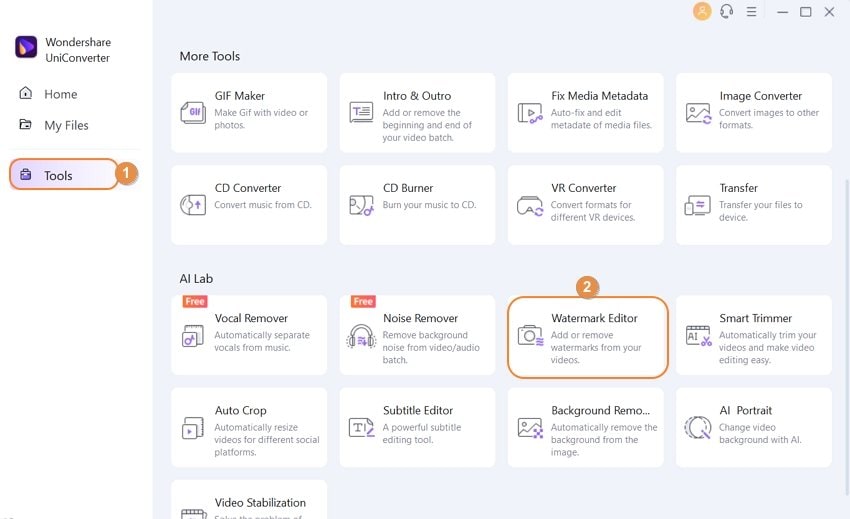
Laden Sie den UniConverter von der offiziellen Webseite herunter und installieren Sie ihn. Klicken Sie dann unten in der linken Menüleiste auf Tools. Suchen Sie nun den Editor für Wasserzeichen im Bereich AI Lab und klicken Sie ihn an.
Schritt 2 Laden Sie ein Video hoch, um das Wasserzeichen zu entfernen.
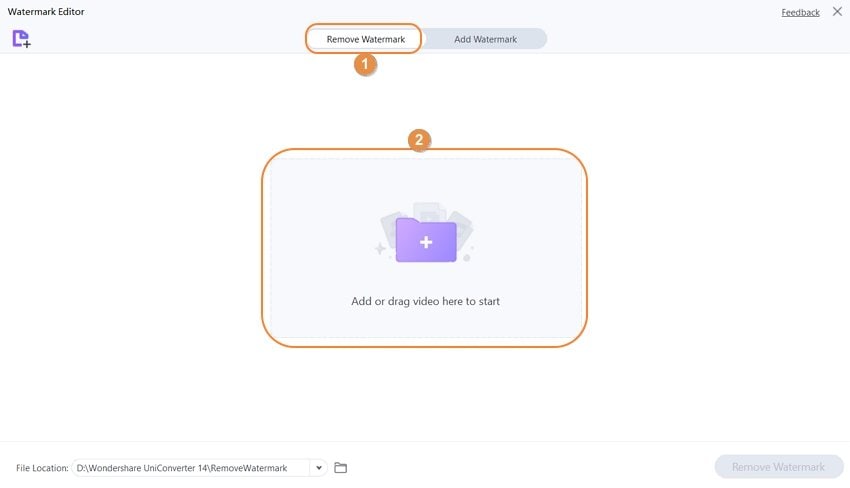
Tippen Sie dann auf die Registerkarte Wasserzeichen entfernen und öffnen Sie Ihre lokalen Ordner, um Ihr mit Wasserzeichen versehenes Video per Drag & Drop in den Wasserzeichen Editor zu ziehen. Alternativ können Sie auch auf "Dateien hinzufügen" tippen, um Ihre Ordner zu öffnen und einen Videoclip hochzuladen. So oder so, das Hochladen eines Videos geht superschnell.
Schritt 3 Wählen Sie den Bereich mit dem Wasserzeichen.
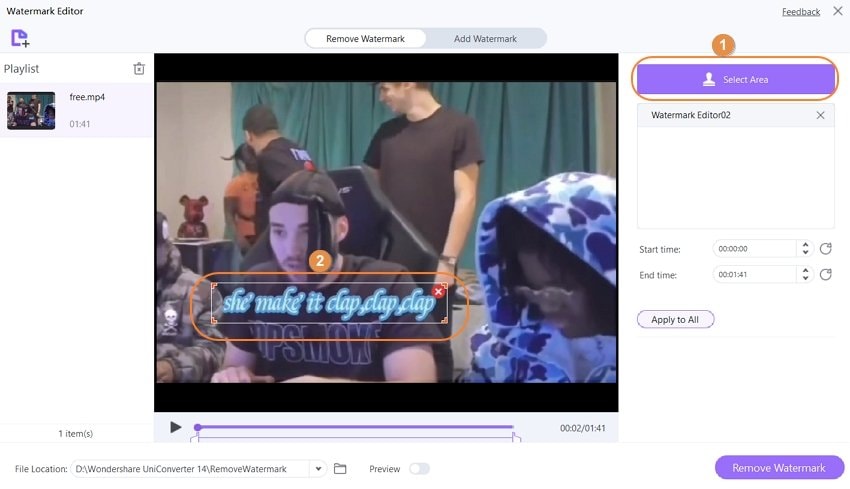
Nachdem Ihr Videoclip erfolgreich hochgeladen wurde, tippen Sie auf die Schaltfläche "Bereich auswählen", um das Lasso-Tool zu starten. Ziehen Sie nun die Lasso-Funktion auf den Bereich mit dem Wasserzeichen und schneiden Sie ihn so zu, dass er das Wasserzeichen oder Logo verdeckt.
Schritt 4 Zeigen Sie eine Vorschau des Videos an und entfernen Sie das Wasserzeichen.
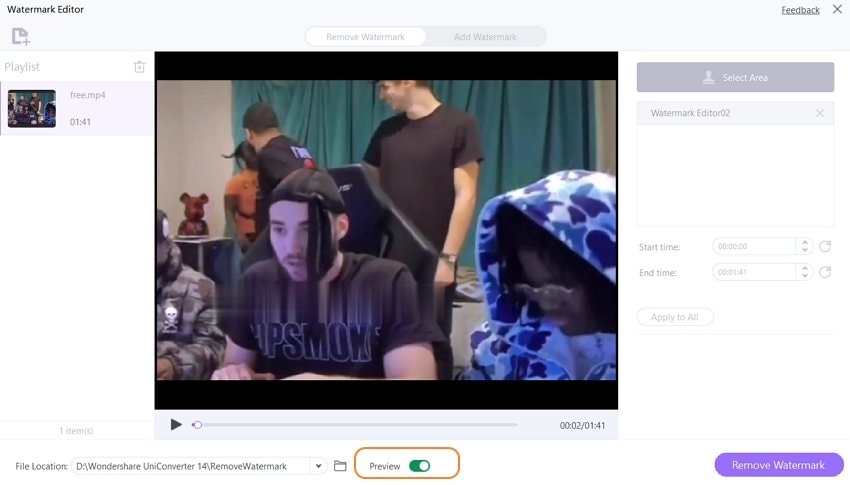
Sobald Sie den Bereich für das Wasserzeichen ausgewählt haben, aktivieren Sie den Vorschau Schalter und klicken Sie auf Wiedergabe, um eine Vorschau des Videos anzuzeigen. Deaktivieren Sie nun die Umschaltfunktion, wählen Sie einen Ordnerpfad unter Speicherort und klicken Sie dann auf "Wasserzeichen entfernen". Der UniConverter verarbeitet Ihr Video in Sekundenschnelle.
Bonustipp: Die schnellste Methode, einem Video ohne Wasserzeichen Text hinzuzufügen
Natürlich können Sie mit dem UniConverter auch ganz einfach Wasserzeichen auf Videos anwenden. Also, ohne lange zu trödeln, hier sind die einfachen Schritte:
Schritt 1. Laden Sie ein Video mit dem Wasserzeichen Editor Tool hoch.
Folgen Sie den obigen Schritten, um den Editor für Wasserzeichen zu starten und klicken Sie dann auf die Registerkarte "Wasserzeichen hinzufügen". Ziehen Sie nun Ihr Video ohne Wasserzeichen auf die Arbeitsfläche oder klicken Sie auf "Dateien hinzufügen", um es vom lokalen Speicher hochzuladen.

Schritt 2. Geben Sie die Texte ein, die als Wasserzeichen für das Video verwendet werden sollen.
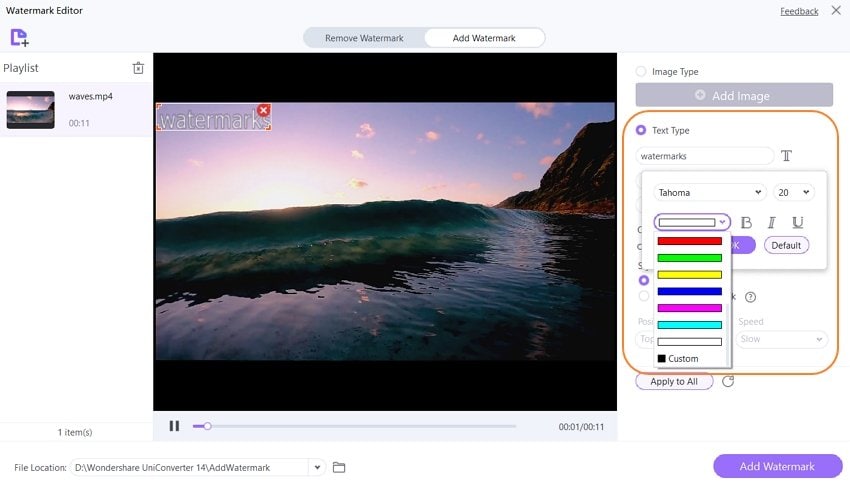
Sobald Ihr Video automatisch abgespielt wird, halten Sie es an und klicken Sie auf die Texttyp Schaltfläche. Wählen Sie dann das erste Textfeld und geben Sie Ihre Texte ein. Wie erwartet, können Sie die Schriftart, -farbe, -größe und -deckkraft anpassen.
Schritt 3. Wählen Sie einen Zielordner und speichern Sie das Video.
Wenn Sie zufrieden sind, gehen Sie zu Speicherort, um einen Ordnerpfad auszuwählen und tippen Sie dann auf die Schaltfläche "Wasserzeichen hinzufügen", um Ihre Text-Wasserzeichen anzuwenden. So einfach ist das!
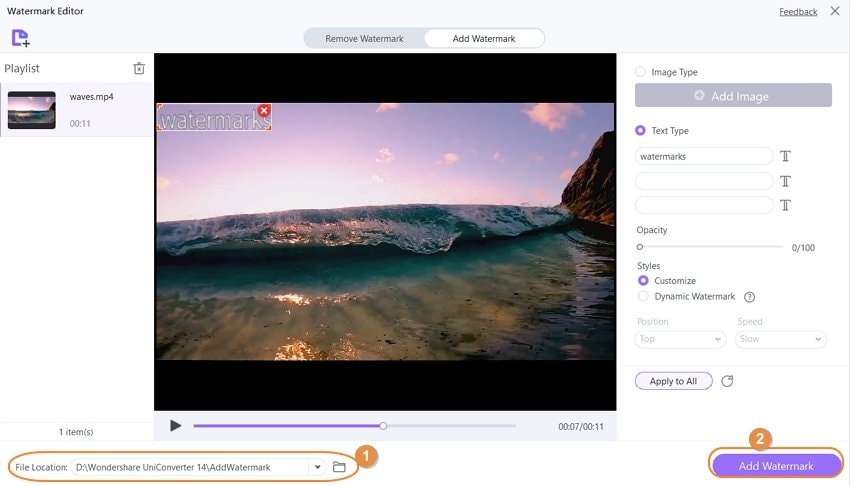
Wondershare UniConverter - Bester Remover von Text aus Videos für Windows und Mac
Ein einfach zu bedienender Editor, mit dem Sie jederzeit und überall Text aus einem Video entfernen können.
Entfernen Sie mühelos Text aus Online-Videos.
Fügen Sie mühelos Text oder Bilder zu Ihren Videos hinzu.
Fügen Sie ganz einfach bewegliche Wasserzeichen zu Ihren Videos hinzu.
Trimmen Sie Ihre Videos automatisch und machen Sie die Videobearbeitung einfach und zeitsparend.
Videokonvertierung in Originalqualität mit voller GPU-Beschleunigung. 90-fache Geschwindigkeit bei der Konvertierung.
Teil 4. Die 5 besten Remover für Android & iPhone zum Entfernen von Text aus Videos
1. Video Eraser
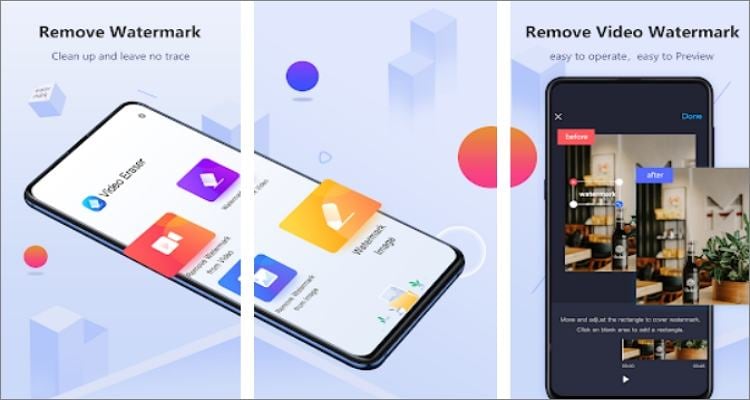
Verfügbares System: iOS/Android
Der Video Eraser ist ein schöner Wasserzeichen- und Logo-Bereiniger, der auf Android und iOS läuft. Diese App kann praktisch Wasserzeichen aus typischen Video- und Bildformaten entfernen und den Hintergrund klarer machen. Außerdem können Sie mit dem Video Eraser die entfernten Wasserzeichen durch eigene Texte, Zeichnungen und Symbole ersetzen. Außerdem verfügt er über einen praktischen Bildschirmrecorder und einen Editor zum Zuschneiden Ihrer Videos.
Vorteile
Fügen Sie Texte, Wasserzeichen, Symbole und Zeichnungen zu Videos hinzu.
Reibungsloser Bildschirmrecorder.
Intuitiver Video Editor zum Zuschneiden.
Nachteile
Er hinterlässt nach dem Ersetzen von Wasserzeichen eine deutliche Unschärfe.
Langsame Upload-Geschwindigkeit.
2. TouchRetouch
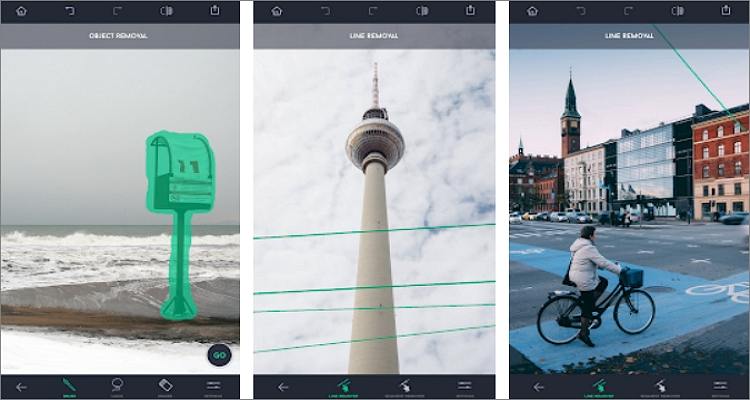
Verfügbares System: iOS/Android
Ist TouchRetouch für $1,99 im Play Store und App Store seinen Preis wert? Nun, die hohe Bewertung auf beiden Plattformen zeigt Ihnen, dass diese App ein Liebling vieler Creator ist. Mit diesem Programm können Sie unerwünschte Texte und Objekte aus Fotos sofort und ohne Unschärfe entfernen. Außerdem können Sie Objekte wie Hautunreinheiten, Falten und Pickel mit einem einfachen Tippen auf den Bildschirm entfernen. Außerdem können Sie Stromleitungen, Drähte und Pfosten aus Fotos löschen.
Vorteile
Entfernen Sie Fotoobjekte wie Pickel, Hautunreinheiten und mehr.
Passen Sie Effekte wie Deckkraft, Härte und Stempelgröße an.
Das Tool wird mit einem In-App-Video-Tutorial geliefert.
Nachteile
Nicht kostenlos zum Herunterladen.
Es entfernt nicht die roten Augen.
3. Remove & Add Watermark
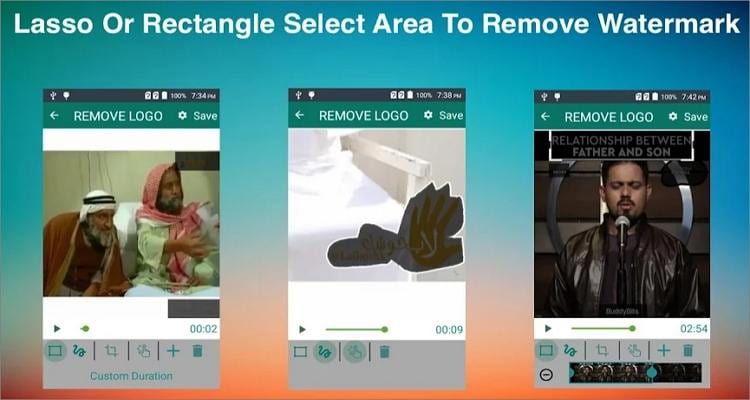
System verfügbar: Nur Android
Remove & Add Watermark ist eine unkomplizierte Anwendung, um Text Wasserzeichen auf Videos und Bildern anzubringen. Hier können Creator ihren Videos Wasserzeichen-Texte und -Logos hinzufügen, mit zahlreichen Anpassungsmöglichkeiten wie z.B. der Animation des Wasserzeichens. Sie können ein Wasserzeichen auch löschen, indem Sie einen Lasso-Typ auswählen und den Bereich mit dem Wasserzeichen zeichnen, um das Wasserzeichen zu entfernen, ohne Unschärfe zu hinterlassen. Aber leider unterstützt das Tool nur MP4-Ausgaben.
Vorteile
Es konvertiert jedes Video vor der Verarbeitung in MP4.
Entfernen Sie Wasserzeichen, ohne Unschärfen zu hinterlassen.
Passen Sie den Text des Wasserzeichens mit einzigartigen Schriftarten, Farben und Größen an.
Nachteile
Es unterstützt nur MP4-Exporte.
Es enthält störende Werbung.
4. InPaint
System verfügbar: Android/iOS

InPaint ist eine weitere kostenpflichtige Grafiksoftware, die einfach zu bedienen ist und mit der Sie unerwünschte Wasserzeichen und Logos in Sekundenschnelle löschen können. Das Tool kann unerwünschte Fotoobjekte wie Drähte und Stromleitungen aus Bildern entfernen. Außerdem können Sie Datumsstempel löschen und digitale Gesichtsretuschen vornehmen, z.B. Falten und Pickel entfernen. Und überraschenderweise können Sie auch Personen und Objekte im Hintergrund aus Ihren Fotos löschen.
Vorteile
Unkomplizierte Benutzeroberfläche.
Löschen Sie Datumsstempel von Fotos.
Es unterstützt die digitale Retusche des Gesichts.
Nachteile
Benutzer müssen $1,99 bezahlen, um es herunterzuladen.
Keine Videobearbeitungsfunktionen.
5. Unwanted Object Remover
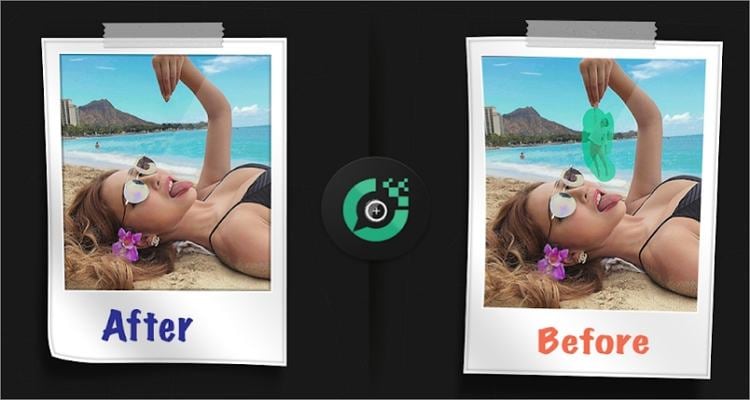
System verfügbar: Nur Android
Wie der Name schon sagt, löscht der Unwanted Object Remover unerwünschte Texte oder Objekte von Ihrem Foto. Er ist einfach zu bedienen und verfügt über ein digitales Tool zur Gesichtsretusche, mit dem Sie Falten und Hautunreinheiten aus Gesichtsbildern entfernen können. Außerdem kann der Unwanted Object Remover Objekte wie Mülleimer, Straßenlaternen, Bremslichter, Stromleitungen und Drähte mühelos entfernen. Außerdem können Sie Ihre Eingaben rückgängig machen und wiederherstellen.
Vorteile
Ein digitales Tool zum Retuschieren von Gesichtern.
Entfernen Sie vom Menschen geschaffene Objekte wie Straßenlaternen und Mülleimer.
Löschen Sie Texte, Logos und Stempel aus Fotos.
Nachteile
Lästige Werbung.
Kann während des Projekts abstürzen.
Nachfolgend finden Sie eine Vergleichstabelle zwischen den oben genannten Text Removern aus Video Apps:
Name |
Preis |
Kompatibilität |
Bewertung |
| Video Eraser | Kostenlos mit $1,99 Pro-Version | Android/iOS | 4.5 |
| TouchRetouch | $2,00 | Android/iOS | 4.6 |
| Remove & Add Watermark | Kostenlos mit In-App-Käufen für 1,49 pro Artikel | Android | 3.5 |
| InPaint | $1,99 | Android/iOS | 4.1 |
| Unwanted Object Remover | 100% kostenlos | Android | 3.8 |
Teil 5. FAQs über Text Remover aus Videos
F1: Ist die Entfernung von Wasserzeichen illegal?
Kommt drauf an! Wenn Sie vorhaben, das Video offline zu Unterhaltungszwecken zu nutzen, dann ist es völlig in Ordnung, Wasserzeichen zu löschen. Wenn Sie es jedoch auf Kanälen wie YouTube, Instagram, etc. teilen möchten, können Sie für die Entfernung eines Wasserzeichens bestraft werden. So sieht das US-Urheberrechtsgesetz beispielsweise vor, dass Sie für das Löschen von Wasserzeichen auf Fotos mit einer Geldstrafe von bis zu 25.000 Dollar belegt werden können.
F2. Wie kann ich unerwünschte Objekte aus einem Video entfernen?
Wenn Sie Objekte wie Logos und Formen entfernen möchten, sind die meisten der oben genannten Android-Apps genau das Richtige für Sie. Da Sie aber wahrscheinlich Ihren Computer benutzen werden, installieren Sie den UniConverter und genießen Sie mehr Kontrolle über Ihre Videobearbeitungssitzungen. Folgen Sie einfach den obigen Schritten, um Wasserzeichen zu entfernen und Objekte zu löschen.
F3. Wie kann ich das Wasserzeichen von TikTok entfernen?
Sie können SnapTik verwenden, um TikTok-Wasserzeichen zu entfernen. Kopieren Sie dazu den URL-Link des TikTok-Videos und fügen Sie ihn dann bei SnapTik ein. Klicken Sie dann auf die Download Schaltfläche, um Ihr TikTok-Video ohne Wasserzeichen zu extrahieren.
F4: Wie entfernt man ein Wasserzeichen, ohne es zu unscharf zu machen?
Der größte Nachteil der meisten oben genannten Remover ist, dass sie eine Unschärfe in der Ausgabedatei hinterlassen. Um dieses hässliche Szenario zu vermeiden, verwenden Sie den UniConverter, um entweder das Wasserzeichen zu entfernen oder das Video mit verlustfreier Qualität zuzuschneiden.
Fazit
Alles in allem entfernt das Entfernen von Text- und Bildwasserzeichen aus einem Video unnötige Ablenkungen während Ihrer Wiedergabe-Sessions. Verwenden Sie daher eine der oben genannten Apps, um Ihr Video frei von Wasserzeichen und unterhaltsamer zu gestalten. Ich empfehle den Wondershare UniConverter, weil er eine Vielzahl zusätzlicher Funktionen bietet, wie z.B. das Hinzufügen von Wasserzeichen, Zuschneiden, Trimmen, Konvertieren und mehr.
* Einige der oben genannten Codec-Formate müssen möglicherweise vom System unterstützt werden.




